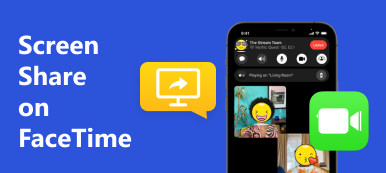A Google Duo a Google által kifejlesztett video- és audiohívás-alkalmazás, amelyet eredetileg 2016-ban adtak ki. Ha ismeri a Messengert, a WhatsApp-ot és a FaceTime-ot, ebben az alkalmazásban hasonló funkciókat találhat. A Google Duo iOS és Android eszközökkel is kompatibilis. Ha ezt a bejegyzést olvassa, kíváncsi lehet a használatára Google Duo számítógépen. Szerencsére három módszer működik Windows és MacOS rendszeren is. Ezenkívül elmagyarázzuk, hogyan működik a Google Duo, és bemutatunk három hatékony módszert az alkalmazás számítógépen való használatára.

- 1. rész: Hogyan használjuk a Google Duót?
- 2. rész: Képernyőmegosztás a Google Duóban
- 3. rész: A Google Duo használata laptopon/Mac-en
- 4. rész: Bónusz: A telefon tükrözése az asztali Google Duo alkalmazásban
- 5. rész: GYIK a Google Duóról
1. rész: Hogyan használjuk a Google Duót?
Határozzuk meg a célját, mielőtt megtanulnánk használni a Google Duót a számítógépen. A Google Duo egy ingyenes video-/audiohívás-alkalmazás, amely biztonságos csevegést és csoportos hívásokat kínál akár 12 eszközön. Az elsősorban audio- és videohívásokhoz tervezett Google Duo lehetővé teszi a kommunikációt a barátokkal, családtagokkal, munkatársakkal és szeretteivel, akik szintén használják a programot. Most pedig nézzük meg, hogyan használhatja a Google Duót telefonján. Négy alapvető lépés a segítségedre:
1 lépés Töltse le az alkalmazást az App Store-ból.
2 lépés Adja meg telefonszámát, és igazolja.
3 lépés Csatlakoztassa Google-fiókját.
4 lépés Készen áll az alkalmazás használatára!
2. rész: Képernyőmegosztás a Google Duóban
A Google Duo egyik egyedülálló funkciója a Screen Share funkció. Ezzel a funkcióval könnyedén megoszthatja képernyőjét valakivel, akár csoportban is! Képzelje el, hogy egy filmestet tölt barátaival a világ minden tájáról, és továbbra is láthatja az arcukat, miközben filmet néz az alkalmazás képernyőmegosztó funkciójával. A folyamat elindítása egyszerű – egyszerűen hívjon fel valakit, és érintse meg a csillag Ikon vagy bizonyos esetekben a Hárompontos vonal. Ott rögtön megtalálod a Képernyő megosztás választási lehetőség. Miután kiválasztotta, továbbléphet, és bármit megoszthat a képernyőn.
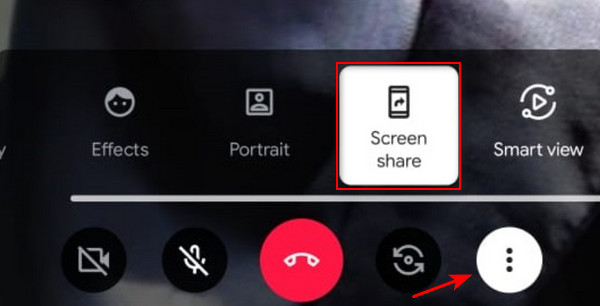
3. rész: A Google Duo használata laptopon/Mac-en
A Google Duo egy hatékony eszköz a telefonját használó más emberekkel való kommunikációhoz. Sajnos PC-re/Mac-re nincs elérhető verziójuk. De nem kell aggódnia, hiszen találtunk három egyszerű módszert, amellyel a Google Duo alkalmazást asztali számítógépén használhatja.
1. Google Duo: Webes verzió
A Google Duo webböngészőben, lehetőleg Chrome-ban használható. Ehhez kövesse az alábbi utasításokat.
1 lépés Keresse fel a duo.google.com webhelyet. Ezután kattintson a Próbálja ki a webes Duót gombot.
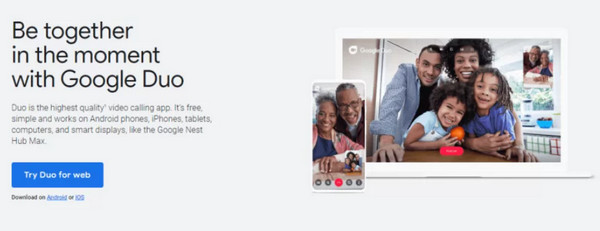
2 lépés Jelentkezzen be Google-fiókjába.
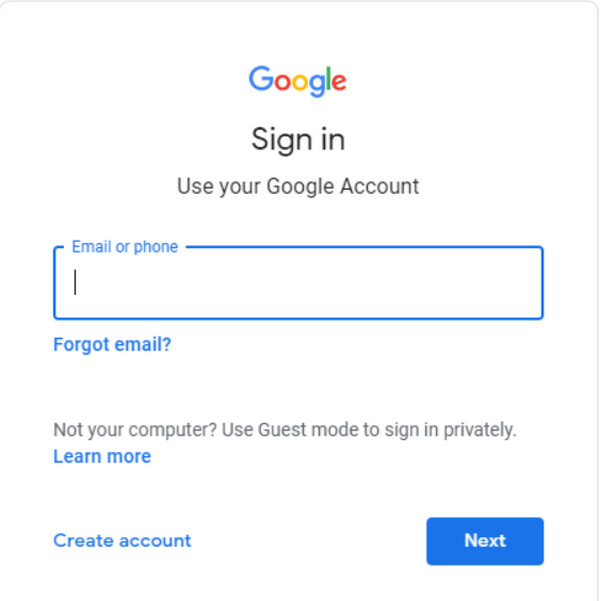
3 lépés Bejelentkezés után a következő lépés a telefonszám ellenőrzése. Győződjön meg róla, hogy megérinti Értesítések engedélyezése. Ha ez megtörtént, a névjegyei betöltődnek, és választhat a következők közül Videohívás vagy Hanghívás gombot.
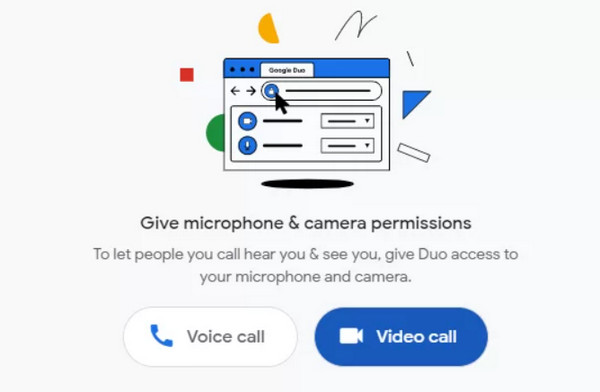
2. Android emulátorok
Az Android emulátorok ideális módot kínálnak a Google Duo használatára a számítógépen, hatékonyan átalakítva számítógépét virtuális mobileszközzé. Ebben a részben bemutatjuk, hogyan használhatja a BlueStacks alkalmazást a Google Duo eléréséhez számítógépén. Nagyon fontos megjegyezni, hogy ezeknek az emulátoroknak a használata jelentős hatással lehet az eszköz teljesítményére, mivel sok erőforrást fogyasztanak, és késést okozhatnak.
1 lépés Töltse le a BlueStacks szoftvert a bluestacks.com webhelyről. Kattintson duplán a letöltött fájlra, hogy telepítse az eszközére. A telepítés után indítsa el a BlueStacks alkalmazást.
2 lépés A BlueStacks felületen keresse meg és kattintson rá App Player opciót a bal oldalon.

3 lépés Hagyjon egy kis időt az alkalmazáslejátszó betöltésére. Betöltés után kattintson a Alkalmazás Központ. A keresősávba írja be Google Duo, válassza ki az alkalmazást a találatok közül, és kattintson a gombra Telepítés gombot.
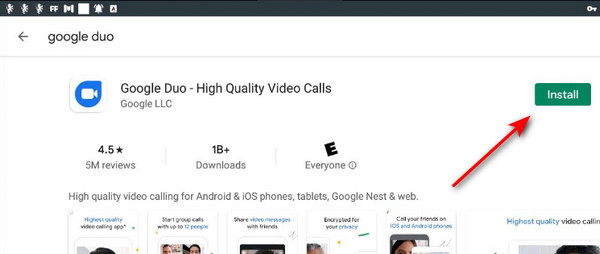
4. rész: Bónusz: A telefon tükrözése az asztali Google Duo alkalmazásban
Ez a harmadik módszer a Google Duo asztali számítógépen való használatára, amely hatékony megoldást kínál, ha laptopját vagy Mac-jét szeretné használni a nagyobb képernyős élmény érdekében. Szerencsére vannak tükröző alkalmazások a számítógépeken, amelyek képesek a telefon tükrözésére és vezérlésére. Fontolja meg a következő alkalmazás kipróbálását.
Apeaksoft Phone Mirror egy tükröző alkalmazás, amelyet a telefon képernyőjének PC-vel és Mac-del való megosztására terveztek. Ez a funkció különösen hasznos, mivel lehetővé teszi telefonjának közvetlen vezérlését az asztalról, így kényelmesebbé válik a Google Duo használata. Ez a program iOS és Android rendszerrel kompatibilis, zökkenőmentes, valós idejű telefon képernyőmegosztást biztosít, így sokoldalúan használható különféle tevékenységekhez, például megbeszélésekhez, felvételekhez, játékokhoz stb. Ezenkívül kiváló választás azok számára, akik zökkenőmentesen szeretnék egyszerre használni telefonjukat és számítógépüket.
1 lépés Az alkalmazást a gombra kattintva érheti el ingyenes letöltés gombra, és telepítse duplán a letöltött fájlra. A telepítés után indítsa el az alkalmazást.
2 lépés A Phone Mirror alkalmazásban válassza a lehetőséget Vezeték nélküli tükör. Töltse le a FoneLab Mirror Cast telefon alkalmazást a mobileszközén vezeték nélküli kapcsolat létrehozásához.

3 lépés Indítsa el a FoneLab alkalmazást eszközén, és válassza ki a Felismerni ikon. Kattintson a számítógép nevére a kapcsolat létrehozásához, amely azonnal tükrözi a telefon képernyőjét a számítógépén.

4 lépés A könnyebb megoldás érdekében csatlakoztassa telefonját a számítógépéhez a töltő segítségével, majd válassza a lehetőséget USB tükör az app.

5 lépés Ha létrejött a kapcsolat, kattintson a gombra Bontsa gombot a képernyő jobb alsó sarkában. Nyissa meg a Google Duót a telefonján, és már kész is!

5. rész: GYIK a Google Duóról
Használhatja a Google Duót Mac-en?
A Google Duo nem rendelkezik dedikált verzióval Mac-eszközökhöz. Mindazonáltal továbbra is elérheti a Google Duót Mac számítógépén a webes verzió vagy a tükröző alkalmazások, például az Apeaksoft Phone Mirror használatával.
Használhatom a Google Duót nemzetközi hívások kezdeményezésére?
Igen, minden hívást kezdeményezhet helyi és nemzetközi szinten is Wi-Fi-n és mobil adatcsomagon keresztül a Google Duo használatával.
Van időkorlát a Google Duo-hívásokhoz?
Szerencsére a Google Duo alkalmazás korlátlan számú videohívást kínál telefonján, és nincs időkorlátja sem a hang-, sem a videohívásokra.
Következtetés
Ez az! Most már használhatja Google Duo az asztalon könnyedén. Bár az alkalmazást elsősorban mobil használatra optimalizálták, továbbra is hasznos a számítógépen. Az alkalmazás használata a számítógépen új élmény, mivel az alkalmazást szélesebb képernyőn is használhatja. Szerencsére az Apeaksoft Phone Mirror segít Önnek a Google Duo használatában a számítógépen a zökkenőmentes és csodálatos élmény érdekében.